Spring boot 整合 Redisson实现分布式锁并验证功能
时间:2022-12-10简述
整篇文章写的比较粗糙,大佬看了轻喷。前半部分 是整合spring boot和redisson, 后半部分是验证分布式锁。在整个过程中遇见了不少的问题,在此做个记录少走弯路
redisson是官方推荐的分布式锁实现方案,采用redis自身的原子命令和lua脚本来实现
1. 在idea中新建spring boot工程并引入所需依赖
idea中直接新建一个spring boot项目即可,再在pom.xml中引入所需依赖,依赖信息如下
<!-- redis所需 -->
<dependency>
<groupId>org.springframework.boot</groupId>
<artifactId>spring-boot-starter-data-redis</artifactId>
</dependency>
<!-- web页面访问所需 -->
<dependency>
<groupId>org.springframework.boot</groupId>
<artifactId>spring-boot-starter-web</artifactId>
</dependency>
<dependency>
<groupId>org.redisson</groupId>
<artifactId>redisson-spring-data-25</artifactId>
<version>3.16.4</version>
</dependency>
<!-- Redisson所需依赖 -->
<dependency>
<groupId>org.redisson</groupId>
<artifactId>redisson-spring-boot-starter</artifactId>
<version>3.16.4</version>
</dependency>2. 编写相关代码实现
采用一个票卷库存来进行锁的验证,需要预先在redis里面设置一个key为ticket的信息,值为100之类的数字即可 代码示例编写:
@RestController
@Slf4j
public class RedisController {
// spring boot 操作redis的模板方法类
@Autowired
private StringRedisTemplate redisTemplate;
// redisson操作bean
@Resource
private Redisson redisson;
@RequestMapping("/lock")
public String deductTicket(){
String lockKey = "ticket";
// 在spring boot 2.0.6版本中整合的redisson,key和锁不能一样
// redis setnx 操作,此处的lockKey在后面追加1是为了避免redisson锁时报错, 需要和待锁住的数据的key信息不同
RLock lock = redisson.getLock(lockKey+"1");
try {
lock.lock();
int ticketCount = Integer.parseInt(redisTemplate.opsForValue().get(lockKey));
if (ticketCount > 0) {
int realTicketCount = ticketCount - 1;
log.info("扣除成功:剩余票数:" + realTicketCount);
redisTemplate.opsForValue().set(lockKey, realTicketCount + "");
return realTicketCount + "";
} else {
log.error("扣除失败");
return "error";
}
return "end";
} finally {
lock.unlock();
}
}
}application.yml配置信息如下
server:
port: 8899 # web服务对外端口
redis:
host: 192.168.0.160 #redis地址
database: 0 #采用的库编号
port: 6379 #redis端口
password: 123456 #redis密码,如果redis没有设置密码直接去掉该配置不写空3. 模拟实际环境验证
一个简单的分布式锁验证的demo完成了,比较粗糙,验证的方式有多样的,可以采用java本身的多线程进行验证,也可以类似实际环境部署多个节点来验证,这里为了技术的广度的一个应用,采用后面的方式。
3.1 下载idea的docker插件并配置相关镜像信息
- docker插件下载
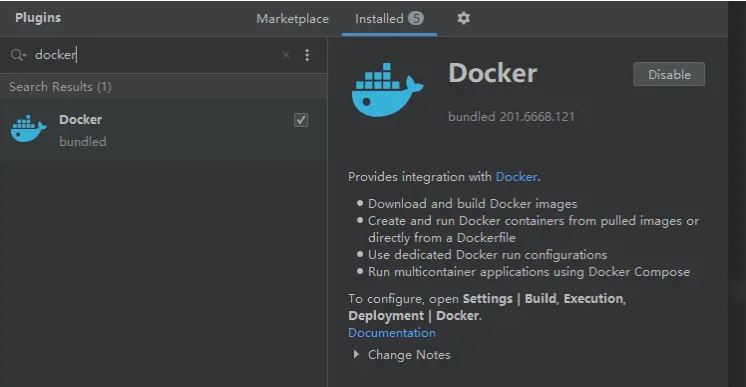
idea配置docker连接虚拟机上的docker
开启docker远程连接
vim /usr/lib/systemd/system/docker.service找到 ExecStart,在最后面添加 -H tcp://0.0.0.0:2375
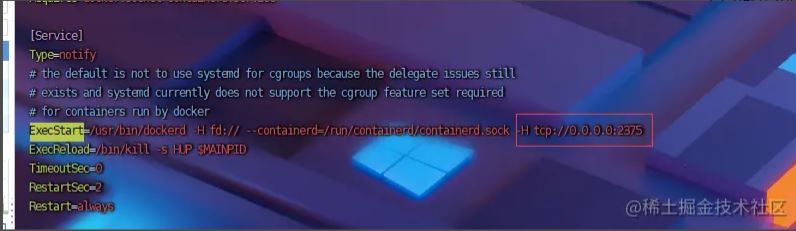
重启docker
systemctl daemon-reload
systemctl start docker开放端口
firewall-cmd --zone=public --add-port=2375/tcp --permanentidea配置docker连接
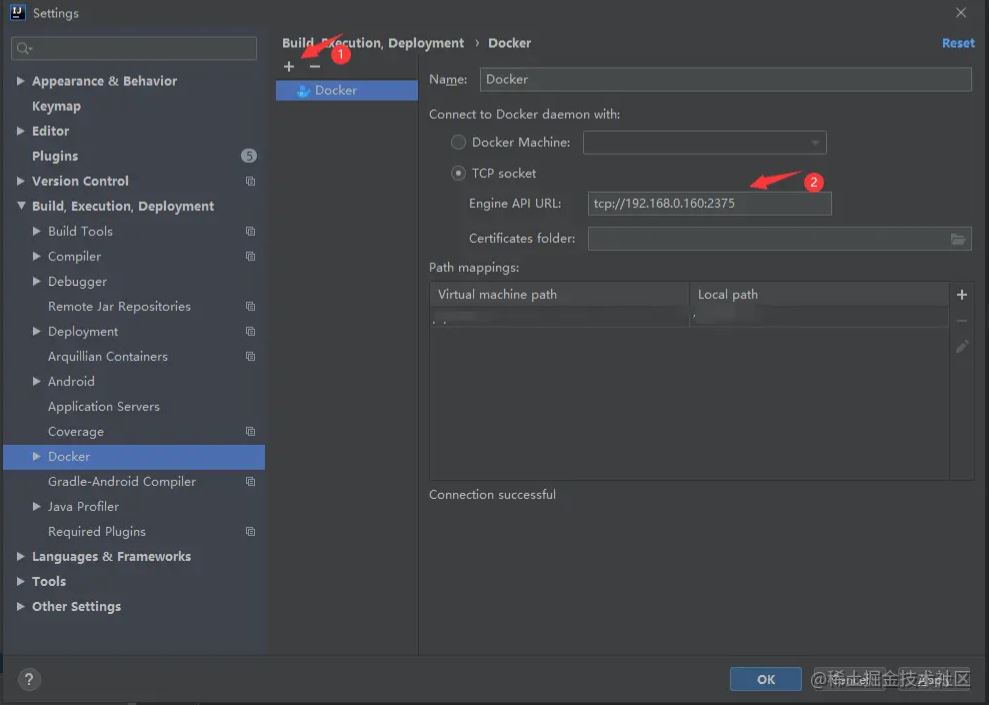
配置完成后可在idea中看到连接的docker镜像、容器相关信息
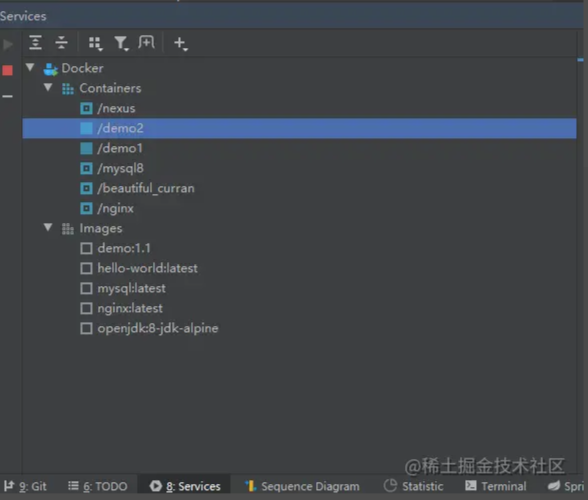
3.2 将spring boot打包的jar构建为docker镜像
编写Dockerfile
在工程目录中新建Dockerfile,与pom.xml文件同级
Dockerfile内容如下
FROM openjdk:8-jdk-alpine # 指定基础镜像为jdk8
ADD target/spring-0.0.1-SNAPSHOT.jar app.jar #将打包的jar包放入镜像中并重命名为app.jar
ENTRYPOINT ["java","-Djava.security.egd=file:/dev/./urandom","-jar","/app.jar"] #启动jar包在pom.xml中添加插件信息
<plugin>
<groupId>com.spotify</groupId>
<artifactId>docker-maven-plugin</artifactId>
<version>1.0.0</version>
<configuration>
<imageName>com.demo/${project.artifactId}</imageName>
<dockerDirectory></dockerDirectory>
<resources>
<resource>
<targetPath>/</targetPath>
<directory>${project.build.directory}</directory>
<include>${project.build.finalName}.jar</include>
</resource>
</resources>
</configuration>
</plugin>idea添加docker构建配置
此处操作的目的是为了便于在idea中直接构建镜像启动容器
配置信息如下
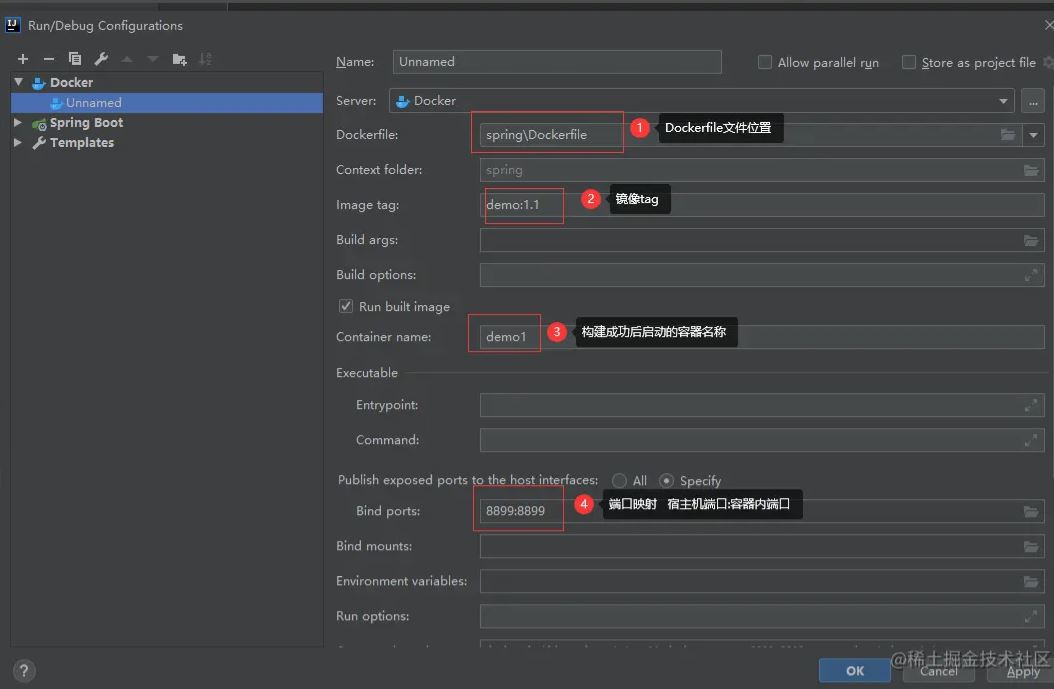
(1)Dockerfile文件位置
(2)镜像tag
(3)构建成功后启动的容器名称
(4)端口映射 宿主机端口:容器内端口
jar包打好之后可直接点击
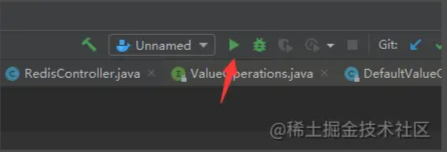
如果没有问题idea的docker控制台会输出容器内启动相关日志信息

此处为了验证分布式锁,需要两个节点以上,所以这里我手动启动了另外一个docker容器(暂时没有编写shell脚本)
启动命令如下
docker run -d --name demo2 -p 8900:8899 demo:1.1容器名称demo2 映射到宿主机端口 8900
查看应用日志可使用 docker logs -f 容器名称
spring boot 构建docker镜像应该有更简单的方式,欢迎在评论区交流补充
3.2 配置nginx
可以更改默认的日志格式如下,为了记录代理的具体节点信息
log_format main '$remote_addr - $remote_user [$time_local] "$request" '
'$status $body_bytes_sent "$http_referer" '
'"$http_user_agent" "$http_x_forwarded_for" ' '"$upstream_addr"';配置负载均衡
upstream tomcat {
server 192.168.0.160:8899 weight=10; # 此处设置权重为相同的即可
server 192.168.0.160:8900 weight=10;
}配置代理
location / {
proxy_pass http://tomcat;
proxy_redirect default;
}完整的代理配置如下
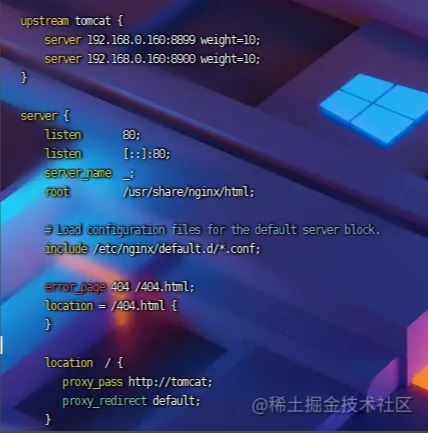
配置完成后
nginx -s reload进行访问验证
192.168.0.160/lock
可查看nginx、容器内日志信息来验证是否访问成功
nginx如何访问出现error,可查看nginx中的错误日志。如果是权限问题(# failed (13: Permission denied) while connecting to upstream) 可用root用户启动或使用命令 setsebool -P httpd_can_network_connect 1 来解决
3.3 下载安装Jmeter进行测试
Jmeter下载地址:jmeter.apache.org/download_jm…
下载解压后在bin目录中店家jmeter.bat即可启动jmeter
新增计划
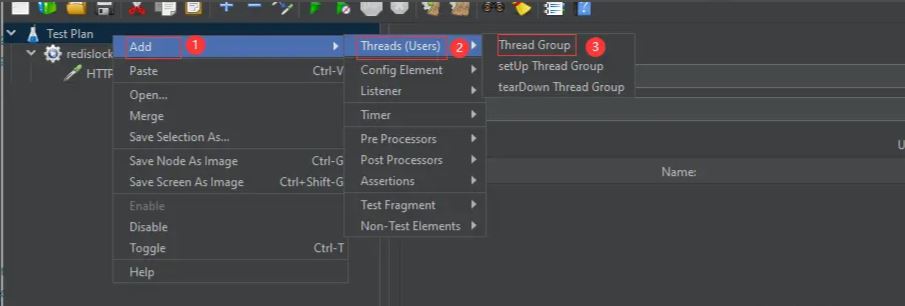
配置线程信息
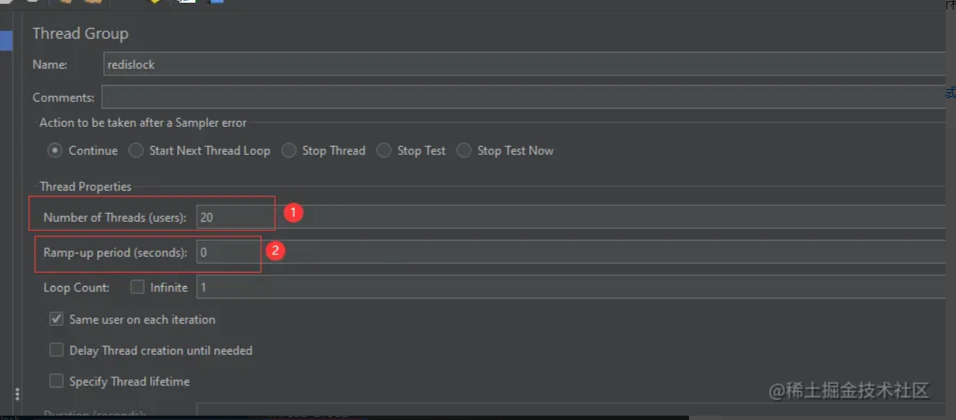
(1) 请求线程数
(2) 多少s内启动完线程 设置为0代表同时启动 设置为2代表2s内启动完20个线程,1s启动10个线程
添加请求
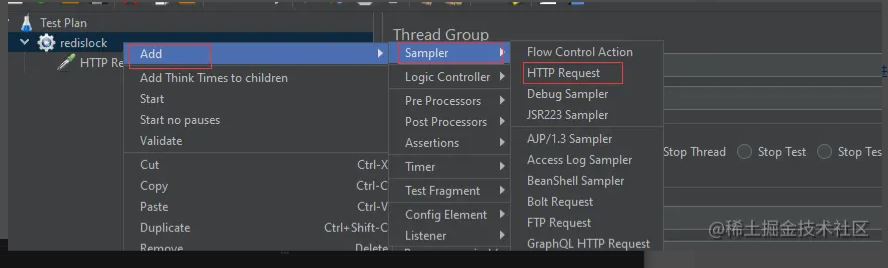
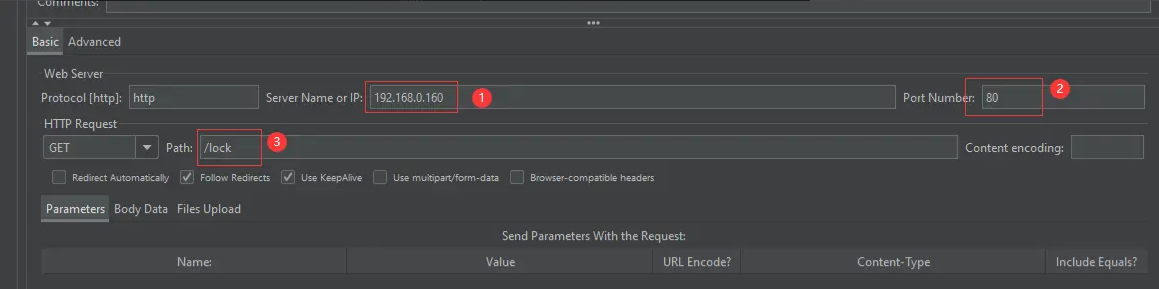
(1) ip地址
(2) 端口
(3) path信息,这里设置为jar中的地址信息
点击绿色三角箭头启动并进行验证
查看redis缓存中设置的数据是否在测试完成后符合预期值,也可查看nginx中的日志来确定请求是否平均分配到了两个节点
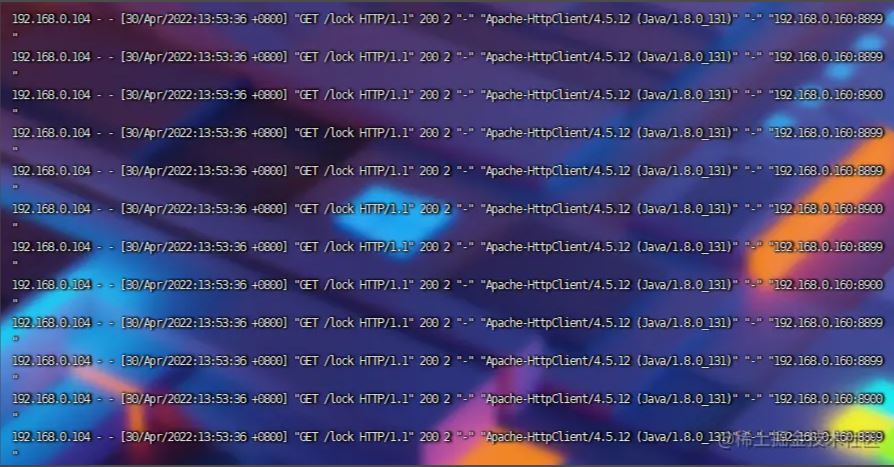
参考文章:
juejin.cn/post/684490…
juejin.cn/post/709110…
到此这篇关于Spring boot 整合 Redisson实现分布式锁并验证的文章就介绍到这了,更多相关Spring boot 分布式锁内容请搜索html5模板网以前的文章希望大家以后多多支持html5模板网!
相关文章
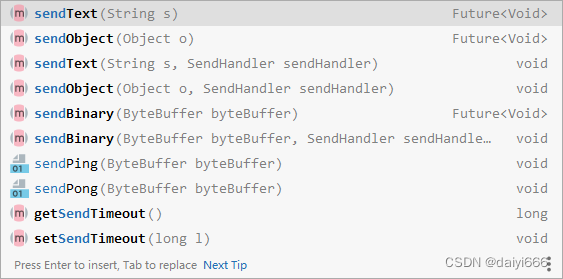 SpringBoot+WebSocket实现即时通讯的方法详解这篇文章主要为大家详细介绍了如何利用SpringBoot+WebSocket实现即时通讯功能,文中示例代码讲解详细,对我们学习或工
SpringBoot+WebSocket实现即时通讯的方法详解这篇文章主要为大家详细介绍了如何利用SpringBoot+WebSocket实现即时通讯功能,文中示例代码讲解详细,对我们学习或工 SpringBoot 二维码生成base64并上传OSS的实现示例本文主要介绍了SpringBoot二维码生成base64并上传OSS的实现示例,文中通过示例代码介绍的非常详细,对大家的学习或者
SpringBoot 二维码生成base64并上传OSS的实现示例本文主要介绍了SpringBoot二维码生成base64并上传OSS的实现示例,文中通过示例代码介绍的非常详细,对大家的学习或者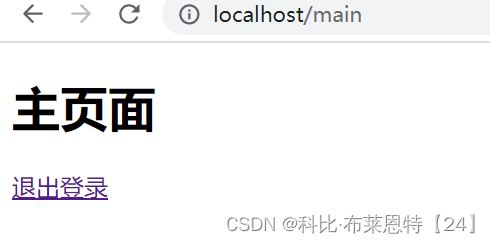 Spring Security实现退出登录和退出处理器本文主要介绍了SpringSecurity实现退出登录和退出处理器,文中通过示例代码介绍的非常详细,对大家的学习或者工作具
Spring Security实现退出登录和退出处理器本文主要介绍了SpringSecurity实现退出登录和退出处理器,文中通过示例代码介绍的非常详细,对大家的学习或者工作具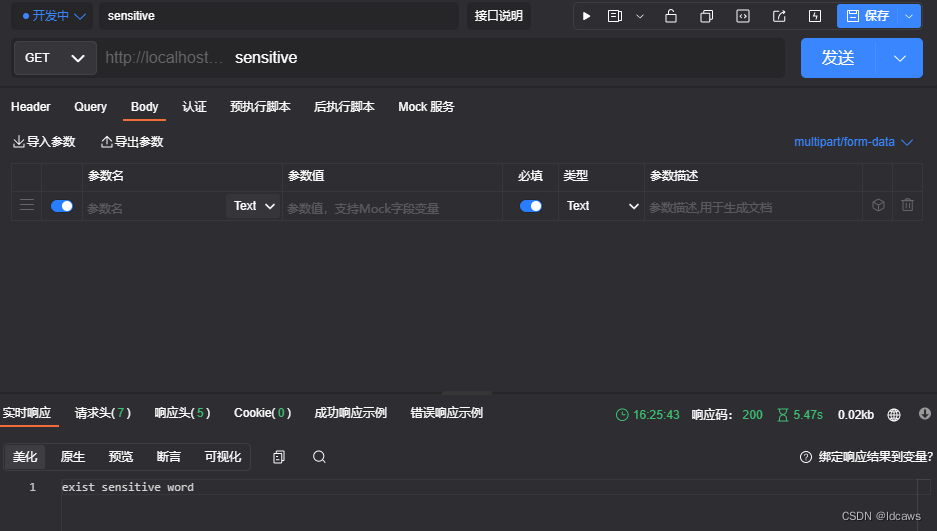 springboot+redis实现简单的热搜功能这篇文章主要介绍了springboot+redis实现一个简单的热搜功能,通过代码介绍了过滤不雅文字的过滤器,代码简单易懂,对
springboot+redis实现简单的热搜功能这篇文章主要介绍了springboot+redis实现一个简单的热搜功能,通过代码介绍了过滤不雅文字的过滤器,代码简单易懂,对 在SpringBoot中使用HATEOAS的方法这篇文章主要介绍了在SpringBoot中使用HATEOAS的方法,HATEOAS是实现REST规范的一种原则,通过遵循HATEOAS规范,可以解决我
在SpringBoot中使用HATEOAS的方法这篇文章主要介绍了在SpringBoot中使用HATEOAS的方法,HATEOAS是实现REST规范的一种原则,通过遵循HATEOAS规范,可以解决我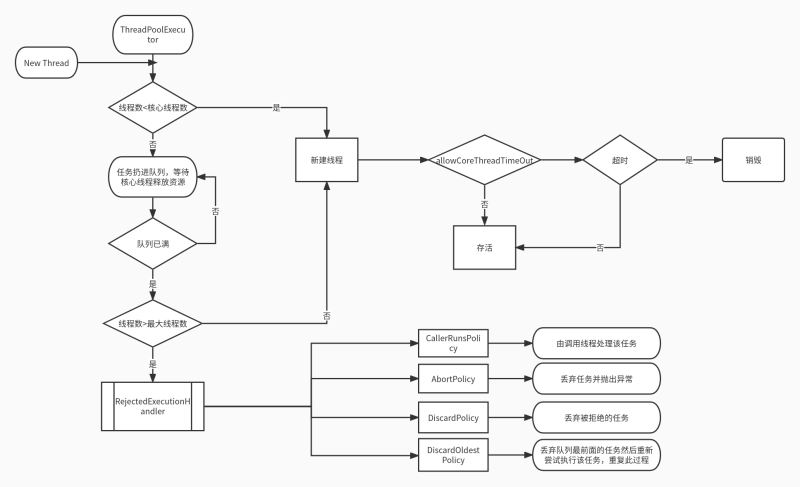 Spring多线程的使用以及问题详解在我们开发系统过程中,经常会处理一些费时间的任务(如:向数据库中插入大量数据),这个时候就就需要使用多线程,下
Spring多线程的使用以及问题详解在我们开发系统过程中,经常会处理一些费时间的任务(如:向数据库中插入大量数据),这个时候就就需要使用多线程,下
 Java超详细讲解抽象类的原理与用法对于面向对象编程来说,抽象是它的一大特征之一,在Java中可以通过两种形式来体现OOP的抽象:接口和抽象类,下面这篇文章主要
Java超详细讲解抽象类的原理与用法对于面向对象编程来说,抽象是它的一大特征之一,在Java中可以通过两种形式来体现OOP的抽象:接口和抽象类,下面这篇文章主要